- Scoprire EaseUS
- Chi Siamo
- Recensioni & Premi
- Contatta EaseUS
- Rivenditore
- Affiliato
- Mio Conto
- Sconto Education
Sommario della Pagina
Recensioni e Premi
Steam Deck è un popolare computer da gioco portatile. Steam supporta sia le esperienze di gioco portatili che quelle di gioco per PC. Trasferire file da PC a PC non è più un compito difficile. Tuttavia, puoi spostare i giochi del tuo PC su Steam Deck per goderti tutti i tuoi giochi su Steam? Non preoccuparti. Continua a leggere. Questo articolo fornirà una guida dettagliata per trasferire i giochi per PC su Steam Deck.
Puoi trasferire giochi per PC su Steam Deck?
La risposta rapida è: sì , puoi trasferire i giochi per PC su Steam Deck.
Con i costanti aggiornamenti di Steam Deck, Valve offre ai giocatori molteplici opzioni per scaricare giochi sia su PC che su Steam Deck. Valve ti consente di copiare installazioni di giochi tra PC (o Steam Deck) distribuendo aggiornamenti al client Steam. Ma devi avere l'ultima versione di Steam e l'ultimo aggiornamento di Steam Deck sul tuo PC. E devi anche assicurarti che entrambi i dispositivi possano trovarsi sulla tua rete locale.
Puoi anche trasferire giochi per PC su Steam Deck se l'opzione di trasferimento del gioco non funziona per altri motivi, ma devi utilizzare la funzione di migrazione con un clic per trasferire i giochi Steam scaricati dal tuo PC all'SSD o alla scheda SD di Steam Deck.
Continua a leggere per guide dettagliate sulla migrazione dei giochi su Steam Deck.
Ulteriori letture: Trasferisci i giochi Xbox sul PC
Come trasferire i giochi per PC su Steam Deck: due modi
Ecco due modi per spostare i giochi su Steam Deck. Il primo metodo è spostare il gioco sull'SSD o sulla scheda SD di Steam Deck con l'aiuto di uno strumento di trasferimento di giochi professionale: EaseUS Todo PCTrans.
Il metodo 2 consiste nel migrare direttamente tramite il client Steam. Entrambi i metodi presentano alcuni vantaggi e svantaggi:
| Confronto | ||
|---|---|---|
| Professionisti |
|
|
| Contro |
|
|
In breve, ci sono più requisiti per il trasferimento diretto tramite Steam. EaseUS Todo PCTrans offre un'opzione più conveniente per trasferire i giochi su Steam. Diamo un'occhiata ai passaggi dettagliati.
Trasferisci giochi per PC su Steam Deck tramite EaseUS Todo PCTrans
Per trasferire il gioco su un SSD di Steam Deck o su una scheda SD, devi staccare l'unità dallo Steam Deck e collegare la scheda SD al PC tramite un lettore di schede SD o direttamente all'SSD. Quindi scarica e utilizza EaseUS Todo PCTrans sul PC.
EaseUS Todo PCTrans è uno strumento tutto in uno per il trasferimento e il recupero dei dati. Ha le seguenti funzionalità di trasferimento:
- Ti consente di trasferire giochi dal PC a Steam Deck senza perdere dati.
- Rompe i limiti della versione Steam Deck e ti consente di condividere facilmente i dati.
- Supporta il trasferimento di giochi ad alta velocità.
- Può trasferire in sicurezza anche se sono presenti numerosi giochi per PC.
In breve, questo strumento ti aiuterà a migrare con successo i tuoi giochi su Steam Deck in pochi clic:
Passaggio 1. Avvia EaseUS Todo PCTrans per iniziare
Esegui EaseUS Todo PCTrans sul tuo computer Windows 10/8.1/8/7. Passare alla modalità di trasferimento "Migrazione app" e fare clic su "Avvia".

Passaggio 2. Scegli i giochi che desideri trasferire
Sulla barra di sinistra, devi scegliere l'unità su cui sono installati i giochi. Successivamente, trova i giochi che desideri trasferire e seleziona la casella. Poiché sposterai i giochi selezionati sull'SSD, fai clic sull'icona del triangolo per impostare l'SSD come posizione di destinazione. Infine, fai clic su "Trasferisci".

Passaggio 3. Avvia il processo di trasferimento
EaseUS Todo PCTrans inizierà immediatamente a migrare i giochi da un disco rigido all'SSD. Attendi il completamento del processo.

Inoltre, EaseUS Todo PCTrans ha una vasta gamma di funzionalità, come
- Sposta le app nella memoria esterna
- Sposta i giochi dall'unità C all'unità D
- Trasferisci rapidamente video, foto e file MS Office
- Trasferisci facilmente account utente e impostazioni
Se hai esigenze di trasferimento, EaseUS Todo Trans può darti un grande aiuto. È uno dei migliori software di migrazione dei dati . E se ritieni che ti sia utile trasferire i giochi su Steam, puoi condividere questo passaggio anche con altre persone che ne hanno bisogno.
Trasferisci giochi per PC su Steam Deck tramite Internet
Se non vuoi ricorrere ad altri software di terze parti, puoi trasferire i giochi per PC su Steam Deck direttamente tramite Internet. Ma devi essere preparato per quanto segue:
- Assicurati che entrambi i dispositivi siano connessi a Steam e possano trovarsi sulla rete locale.
- Entrambi i dispositivi devono essere aggiornati all'ultima versione.
- Entrambi gli account Steam devono consentire il trasferimento di file.
- I file possono essere trasferiti solo senza download attivi o giochi in esecuzione.
- Il gioco trasferito deve essere rilasciato al pubblico e disponibile per il gioco di entrambi gli utenti Steam.
- Il gioco deve essere aggiornato sul PC a cui vengono inviati i file di gioco.
- Solo i PC che eseguono la modalità desktop Steam possono inviare file. I PC in modalità schermo e i launcher personalizzati non possono trasferire file su reti locali.
Una volta compreso questo elenco di requisiti affinché il trasferimento del gioco locale funzioni correttamente, sei pronto per trasferire i giochi per PC su Steam Deck. Per i passaggi specifici, fare riferimento alle tre guide seguenti:
Guida 1. Aggiorna Steam e Steam Deck
La funzionalità di trasferimento del gioco di Steam Deck sulla rete locale è legata alla versione beta di Steam Deck. Dovrai abilitare la versione beta di Steam sia su Steam Deck che sul client Steam sul tuo PC, assicurandoti che entrambi i dispositivi possano comunicare e trasferire facilmente i giochi.
Per accedere alla versione beta di Steam su PC:
Passaggio 1. Apri Steam e seleziona il menu nell'angolo in alto a sinistra.
Passaggio 2. Cerca "Partecipazione alla beta" nella sezione account delle opzioni di impostazione.
Passaggio 3. Seleziona Aggiornamento Beta di Steam dal menu a discesa e fai clic su "OK".
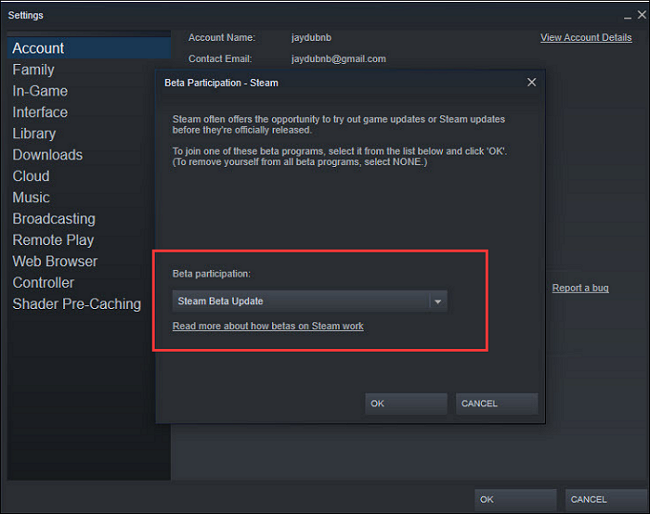
Per accedere alla Beta di Steam su Steam Deck:
Passaggio 1. Apri Steam Deck e premi il pulsante Steam sul lato sinistro.
Passaggio 2. Fare clic su Impostazioni e verificare la presenza di aggiornamenti in Impostazioni di sistema.
Passaggio 3. Selezionare "Beta" dall'elenco a discesa Canale di aggiornamento del sistema.
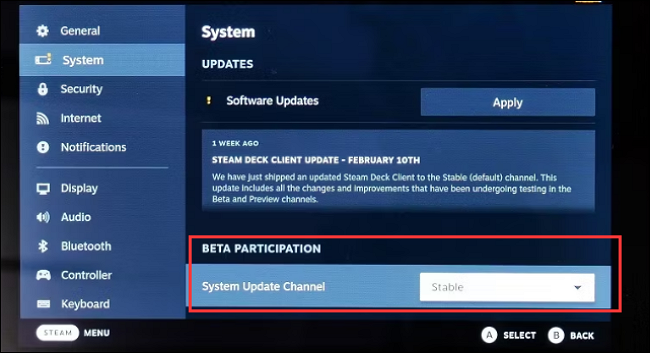
Guida 2. Consenti trasferimenti di giochi tra dispositivi Steam
Dopo aver aggiornato i tuoi dispositivi Steam, devi assicurarti che entrambi i dispositivi siano sulla stessa rete Wi-Fi. Quindi controlla le impostazioni per vedere se puoi trasferire file dalle impostazioni di Steam:
Passaggio 1. Apri Steam e fai clic su Impostazioni nell'angolo in alto a sinistra dell'app.
Passaggio 2. Fare clic su "Download" nelle impostazioni.
Passo 3. Seleziona Consenti trasferimenti file nell'elenco a discesa "Trasferimento file di gioco su rete locale".
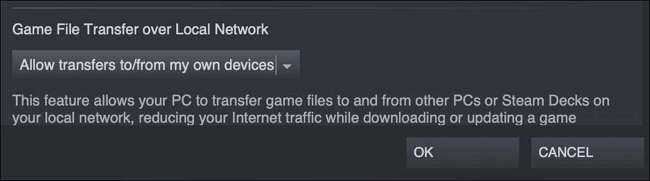
Queste stesse impostazioni appariranno anche in Steam Deck, quindi assicurati che entrambi siano aggiornati in modo da poter condividere file.
Guida 3. Trasferisci i giochi su Steam Deck
Quando aggiorni la tua versione di Steam e ti assicuri che sia i giochi per PC che Steam Deck siano sulla stessa rete, Steam trasferirà automaticamente i file dal tuo PC invece di scaricarli dal Web:
Quando il trasferimento sulla rete locale è abilitato e possibile, il client avvierà automaticamente il trasferimento dei file di gioco. Se la connessione viene persa o non sono più disponibili contenuti, Steam scaricherà il contenuto rimanente dal server dei contenuti pubblico di Steam.
Potrebbe piacerti anche:
Conclusione
Spostare i giochi per PC su Steam Deck sembra una cosa difficile da fare. Ma questo articolo fornisce due metodi semplici. Lo spostamento dei giochi tramite il client Steam richiede che i dispositivi siano aggiornati e che siano soddisfatte molte condizioni aggiuntive.
Fortunatamente, con EaseUS Todo PCTrans, puoi aggirare questi fastidiosi requisiti. Lo strumento garantisce un trasferimento del gioco rapido, sicuro e senza perdita di dati al 100%. Se desideri trasferire un gioco per PC su Steam Deck, questo strumento può offrirti una scelta saggia.
Domande frequenti sul trasferimento di giochi per PC su Steam Deck
Questo passaggio offre due modi per trasferire i giochi per PC su Steam Deck. E questa parte fornirà alcune brevi risposte alle domande più frequenti sull'argomento di oggi. Spero che possa risolvere maggiormente la tua confusione.
1. Come posso trasferire i giochi Steam su un altro PC?
Ecco diversi modi per trasferire i giochi Steam su un altro PC. Puoi trasferire i giochi Steam in modo rapido e sicuro tramite la funzione " Da PC a PC " di EaseUS Todo PCTrans o tramite un account Steam:
Passaggio 1. Accedi al tuo account Steam sul tuo vecchio computer.
Passaggio 2. Seleziona la funzione Backup e ripristino giochi di Steam.
Passo 3. Seleziona i giochi che desideri trasferire e fai clic su Avanti.
2. Puoi trasferire i giochi Xbox su Steam?
Ovviamente puoi trasferire i giochi Xbox su Steam Deck . Il processo prevede solo di trovare dove Steam salva i tuoi giochi e di spostare il file di salvataggio Xbox in questa cartella, sostituendo il file di salvataggio di Steam.
3. Come trasferire i giochi Oculus su Steam?
Puoi collegare il tuo visore Oculus Quest VR al tuo PC, scaricare SteamVR e quindi dovresti essere in grado di giocare a tutti i tuoi giochi Steam preferiti utilizzando il tuo visore Oculus Quest.
Scopri Autore
Pubblicato da Aria
Aria è una fan della tecnologia. È un onore essere in grado di fornire soluzioni per i tuoi problemi con il computer, come il backup dei file, la gestione delle partizioni e problemi più complessi.
Recensioni e Premi
-
EaseUS Todo PCTrans Free è una soluzione software utile e affidabile creata per facilitare le operazioni di migrazione dei computer, sia da una macchina ad altra o da una versione precedente del sistema operativo a una più recente.
Scopri di più -
EaseUS Todo PCTrans è un programma creata da EaseUS con cui ti consentono di gestire i tuoi backup e recuperare i tuoi dischi rigidi non funzionanti. Sebbene non sia uno strumento ufficiale, EaseUS ha la reputazione di essere molto bravo con il suo software e codice.
Scopri di più
-
Offre la possibilità di spostare intero account utente dal vecchio computer, il che significa che tutto viene migrato rapidamente. Manterrai comunque la tua installazione di Windows (e i driver rilevanti per il tuo nuovo PC), ma otterrai anche tutte le tue app, impostazioni, preferenze, immagini, documenti e altri dati importanti.
Scopri di più
Articoli Relativi
-
Semplice e veloce | Condividere file tra computer su reti diverse
![author icon]() Aria/15/09/2025
Aria/15/09/2025 -
Come aggiornare Windows 7 a Windows 10. Prepara il tuo PC in un solo giorno!
![author icon]() Aria/15/09/2025
Aria/15/09/2025 -
Il Menù Start Non Funziona in Windows 11/10
![author icon]() Elsa/02/11/2025
Elsa/02/11/2025 -
Come trasferire App Adobe ad un altro disco senza reinstallazione
![author icon]() Elsa/15/09/2025
Elsa/15/09/2025